Verwendung externer Datenquellen für KPIs
Lernen Sie, wie Sie die Dateneingabe aus Business-Tools von Drittanbietern in KPIs in BSC Designer mit Google Sheet Add-ons und RESTFull API automatisieren.
Allgemeine Informationen
Ein Konto bietet 100 API-Aufrufe pro Stunde pro Power-User. Um KPIs automatisch zu aktualisieren, verwenden Sie eine der folgenden Methoden:
- BSC Designer Sync. Ein Google Sheets Add-on, geeignet zum Schreiben von Daten in KPIs – es ist keine Programmierung erforderlich.
- RESTFull API. Programmierschnittstelle mit API-Abrufen, geeignet zum Lesen und Schreiben von Daten in KPIs, Programmierung erforderlich.
Verbinden Sie KPIs mit Datenquellen über Add-Ons
Nutzen Sie Google Sheets Add-ons, um Informationen aus externen Datenquellen zu erhalten, Daten zu aggregieren und KPIs mit aggregierten Daten automatisch zu aktualisieren.
- Erstellen Sie ein Google Sheets-Dokument.
- Wählen Sie das Menü Erweiterungen > Add-ons > Add-ons abrufen.
- Installieren und konfigurieren Sie eines der Add-ons für eine Datenquelle eines Drittanbieters.
- Installieren Sie das Add-on BSC Designer Sync (erscheint in der rechten Symbolleiste).
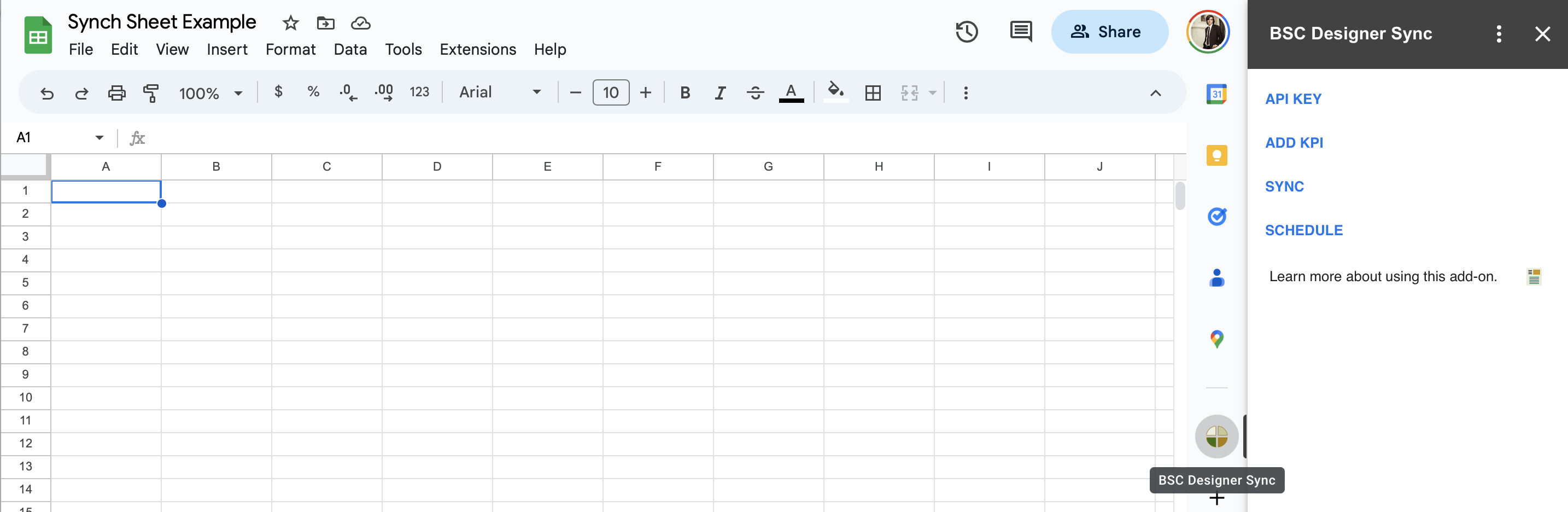 Die Nutzung von Informationen, die BSC Designer Sync von Google-APIs erhält, und deren Weitergabe an andere Anwendungen erfolgt gemäß der Google API Services User Data Policy, einschließlich der Anforderungen zur eingeschränkten Nutzung.
Die Nutzung von Informationen, die BSC Designer Sync von Google-APIs erhält, und deren Weitergabe an andere Anwendungen erfolgt gemäß der Google API Services User Data Policy, einschließlich der Anforderungen zur eingeschränkten Nutzung.
Ersteinrichtung
- Klicken Sie auf den Befehl API-Schlüssel, um einen gültigen API-Schlüssel einzugeben (erstellen Sie einen neuen API-Schlüssel im BSC Designer über
 > Einstellungen > Integrationen > API-Schlüssel hinzufügen).
> Einstellungen > Integrationen > API-Schlüssel hinzufügen). - Klicken Sie auf den Befehl KPI hinzufügen, um eine Scorecard und einen KPI aus Ihrem Konto auszuwählen.
- Klicken Sie auf Einfügen.
- Ein Blatt BSC Designer Sync wird erstellt.
- Wiederholen Sie die Schritte 2-3, um weitere KPIs hinzuzufügen.
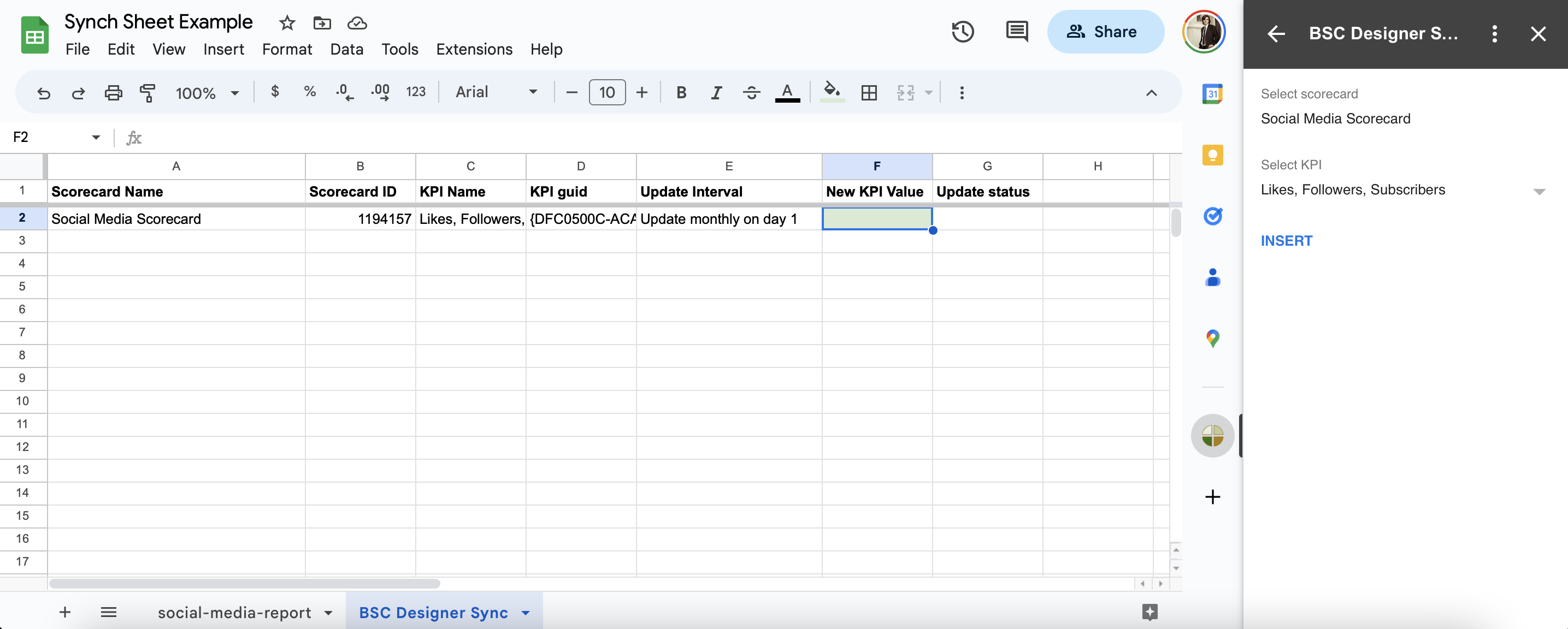
Aggregation der Ausgabe von Datenquellen-Add-on
Die meisten Datenquellen liefern unaggregierte Daten. Ein Add-on für soziale Medien liefert zum Beispiel tägliche Engagement-Daten mit der Spalte Datum und der Spalte Likes für jedes der Daten.
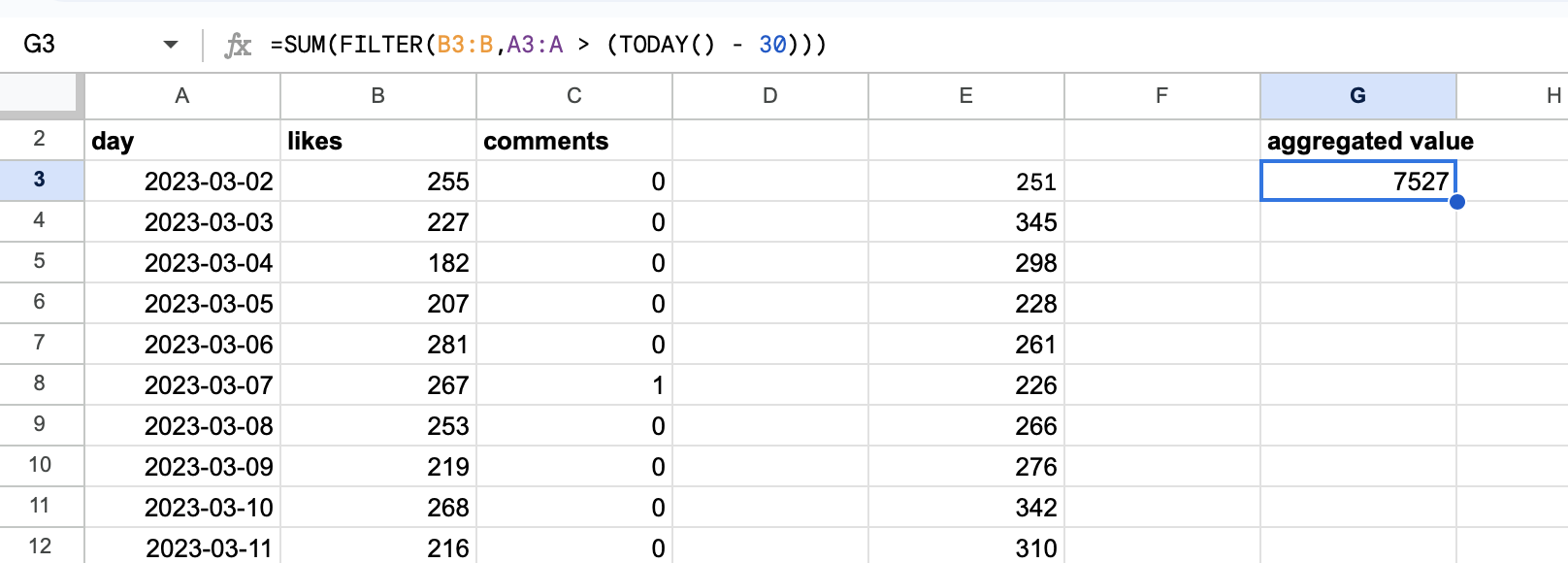
Um die aggregierten Daten für den letzten Monat zu erhalten, verwenden Sie die Formel:
- =SUM(FILTER(B:B,A:A > (TODAY() - 30)))
Dabei ist A eine Spalte mit Datumsangaben und B eine Spalte mit Werten für jedes Datum (schließen Sie bei Bedarf Texte, wie z. B. den Spaltennamen, aus dem Bereich aus).
KPI mit einer Ausgabe des Datenquellen-Add-ons aktualisieren

Um die aggregierten Daten als Input für einen KPI zu verwenden:
- Wechseln Sie zum BSC Designer Sync-Blatt.
- Finden Sie die Spalte Neuer KPI-Wert für die Ziel-KPI.
- Verwenden Sie die IMPORTRANGE-Formel für die Zelle Neuer KPI-Wert.
- Klicken Sie auf den Befehl Sync, um die manuelle Synchronisierung zu starten oder klicken Sie auf den Befehl Planen, um die Synchronisierung zu automatisieren.
Der KPI in der BSC Designer Scorecard wird entsprechend dem für den Indikator konfigurierten Aktualisierungsintervall aktualisiert.